פלאגין לאתרי וורדפרס – WordPress (דף 6 מתוך 10)
הגדרת חלון ההתממשקות
חלק 1 – המרת לינק ה- API
בחלק העליון יש להדביק את לינק ה- API של הערוץ בחשבונכם במערכת Lead Manager אותו תרצו לחבר אל הטופס באתר. אם עדיין לא קראתם כיצד מקימים קמפיינים וערוצים לצורך קבלת לינק ה API, תוכלו לקרוא כאן >
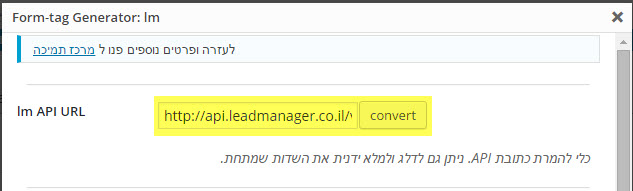
לאחר שתדביקו את לינק ה- API, הקליקו על הכפתור ![]() .
.
חלק 2 – בחירת שיטת השליחה
התוסף מציע 3 אפשרויות לביצוע שליחת הנתונים:
- Default – Redirect
במצב זה, לאחר שהגולש באתרכם הקליק על כפתור "שלח", הוא יופנה לכתובת "דף תודה ביניים" שמייצרת מערכת ליד מנג'ר. על מנת שתוצג לו הודעה מעוצבת ואישית שלכם, עליכם להגדיר כתובת "דף תודה" בהגדרות הערוץ במערכת. כיצד מבצעים זאת? קראו בדף הזה > - Pixel embedded
במצב זה, לאחר שהגולש הקליק על כפתור "שלח", הוא יישאר באותו הדף, ותופיע ההודעה ה"רגילה" של תוסף Contact Form 7. בתוך קוד הודעה זו ימוקם קוד נסתר מסוג "פיקסל", והוא זה אשר יבצע את שליחת הנתונים מהטופס לתוך מערכת ליד מנג'ר. הגולש יישאר באתרכם ולא יהיה מודע לכל אשר מתרחש מאחורי הקלעים. במצב זה לא יופעל "דף תודה ביניים" של מערכת ליד מנג'ר. - iFrame embedded
מצב זה דומה מאוד במהותו ל- Pixel embedded, אלא שכאן יוקפץ "דף תודה ביניים" של מערכת ליד מנג'ר באופן שקוף לגולש, כלומר – הגולש יראה אותו. אופציה זו קיימת עבור סיטואציות בהן תהיו מעוניינים שבצד מערכת ליד מנג'ר יתבצעו דברים נוספים במהלך שליחת הליד, כגון: הפעלת פיקסל ספקים, קוד המרות של גוגל, פיקסל המרות של פייסבוק וכד'.

חלק 3 – הגדרת שליחת המייל
תוסף Contact Form 7 מבצע שליחת מייל עם נתוני הטופס, לפי ההגדרות שהגדרתם עבורו. הפלאגין של ליד מנג'ר מאפשר לכם לבחור האם להפעיל את השליחה בהתאם להגדרות, או לחסום את השליחה:

כעת נותר לכם לסיים את התהליך ולהתאים את השדות בטופס למערכת ליד מנג'ר, כפי שנסביר בדף הבא של המדריך.
- דרכי התממשקות למערכת
- התממשקות לערוץ טופס אינטרנט
- התממשקות באמצעות הטמעת קוד JavaScript
- התממשקות באמצעות הטמעת קוד HTML
- פלאגין לאתרי וורדפרס - WordPress
- חיבור טופס אלמנטור ב- WordPress
- חיבור טופס Facebook Lead Ads
- חיבור טופס Google Lead Form
- קליטת לידים ממערכת Zapier
- שידור לידים למערכת Zapier
- קליטת לידים מ- TikTok בעזרת מערכת Zapier
- שידור לידים למערכת Make
- חיבור דף נחיתה שלח-מסר
- קליטת לידים ממערכת Make
- חיבור דף נחיתה Pagewiz
- קליטת לידים ממערכת inwise
- חיבור מספרים וירטואליים
- חיבור דף נחיתה Smoove
- חיבור דף נחיתה רב-מסר
- חיבור אתר WIX
- חיבור טופס ActiveTrail
- הטמעת פיקסל (PIXEL) בדף "תודה"
- קליטת לידים באמצעות דוא"ל ב-REGEX
- שידור לידים למערכות חיצוניות
- טעינת לידים מקבצי אקסל (Excel)
- הגדרת אינטגרציות ל- WhatsApp
- התממשקות ל-WhatsApp באמצעות WATI
- התממשקות ל-WhatsApp באמצעות Texter
- התממשקות ל-WhatsApp באמצעות Wassenger
- התממשקות ל-WhatsApp באמצעות Flow
- האם הדף / הטופס מעביר את הנתונים באופן תקין?
- דוגמאות קוד
